App Service Ortamı yönetme
Önemli
Bu makale, Yalıtılmış App Service planlarıyla birlikte kullanılan App Service Ortamı v2 hakkındadır. App Service Ortamı v1 ve v2, 31 Ağustos 2024 itibarıyla kullanımdan kaldırılmıştır. Kullanımı daha kolay olan ve daha güçlü bir altyapı üzerinde çalışan yeni bir App Service Ortamı sürümü vardır. Yeni sürüm hakkında daha fazla bilgi edinmek için App Service Ortamı giriş ile başlayın. Şu anda App Service Ortamı v1 kullanıyorsanız yeni sürüme geçmek için lütfen bu makaledeki adımları izleyin.
31 Ağustos 2024 itibarıyla Hizmet Düzeyi Sözleşmesi (SLA) ve Hizmet Kredileri artık kullanımdan kaldırılacak ürünler olduğundan üretimde olmaya devam eden App Service Ortamı v1 ve v2 iş yükleri için geçerli değildir. App Service Ortamı v1 ve v2 donanımlarının yetkisini alma başladı ve bu durum uygulamalarınızın ve verilerinizin kullanılabilirliğini ve performansını etkileyebilir.
App Service Ortamı v3'e geçişi hemen tamamlamanız gerekir, aksi zaman uygulamalarınız ve kaynaklarınız silinebilir. Yerinde geçiş özelliğini kullanarak v1 ve v2 App Service Ortamı kalanları en iyi çaba temelinde otomatik geçirmeyi deneyeceğiz, ancak Microsoft otomatik geçişten sonra uygulama kullanılabilirliği hakkında hiçbir talepte bulunmaz veya garantide bulunmaz. Geçişi tamamlamak ve App Service planı SKU seçiminizi gereksinimlerinizi karşılayacak şekilde iyileştirmek için el ile yapılandırma gerçekleştirmeniz gerekebilir. Otomatik geçiş mümkün değilse kaynaklarınız ve ilişkili uygulama verileriniz silinir. Bu aşırı senaryolardan herhangi birini önlemek için hemen harekete geçmenizi önemle tavsiye ediyoruz.
Ek zamana ihtiyacınız varsa, geçişinizi tamamlamanız için tek seferlik 30 günlük bir yetkisiz kullanım süresi sunabiliriz. Daha fazla bilgi edinmek ve bu yetkisiz kullanım süresini istemek için yetkisiz kullanım süresine genel bakışı gözden geçirin ve ardından Azure portalına gidin ve App Service Ortamı her biri için Geçiş dikey penceresini ziyaret edin.
v1/v2 App Service Ortamı kullanımdan kaldırma hakkında en güncel bilgiler için v1 ve v2'yi kullanımdan kaldırma App Service Ortamı güncelleştirmesine bakın.
App Service Ortamı (ASE), müşterinin Azure Sanal Ağ örneğindeki bir alt ağa Azure Uygulaması Hizmeti dağıtımıdır. ASE şunlardan oluşur:
- Ön uçlar: HTTP veya HTTPS'nin bir App Service Ortamı sonlandırıldığı yer
- Çalışanlar: Uygulamalarınızı barındıran kaynaklar
- Veritabanı: Ortamı tanımlayan bilgileri tutar
- Depolama: Müşteri tarafından yayımlanan uygulamaları barındırmak için kullanılır
Uygulama erişimi için bir dış veya iç sanal IP (VIP) ile ASE dağıtabilirsiniz. Dış VIP'ye sahip bir dağıtım genellikle Dış ASE olarak adlandırılır. İç yük dengeleyici (ILB) kullandığından, iç VIP'ye sahip bir dağıtıma ILB ASE adı verilir. ILB ASE hakkında daha fazla bilgi edinmek için bkz . ILB ASE oluşturma ve kullanma.
ASE'de uygulama oluşturma
ASE'de uygulama oluşturmak için, normalde bir uygulama oluşturduğunuzda olduğu gibi, ancak birkaç küçük farkla aynı işlemi kullanırsınız. Yeni bir App Service planı oluşturduğunuzda:
- Uygulamanızın dağıtılacağı coğrafi konumu seçmek yerine, konumunuz olarak bir ASE seçersiniz.
- ASE'de oluşturulan tüm App Service planları yalnızca Yalıtılmış fiyatlandırma katmanında olabilir.
ASE'niz yoksa, App Service Ortamı oluşturma başlığındaki yönergeleri izleyerek bir tane oluşturabilirsiniz.
ASE'de uygulama oluşturmak için:
Kaynak>oluştur Web + Mobil>Web Uygulaması'nı seçin.
Uygulama için bir ad girin. ASE'de zaten bir App Service planı seçtiyseniz, uygulamanın etki alanı adı ASE'nin etki alanı adını yansıtır:
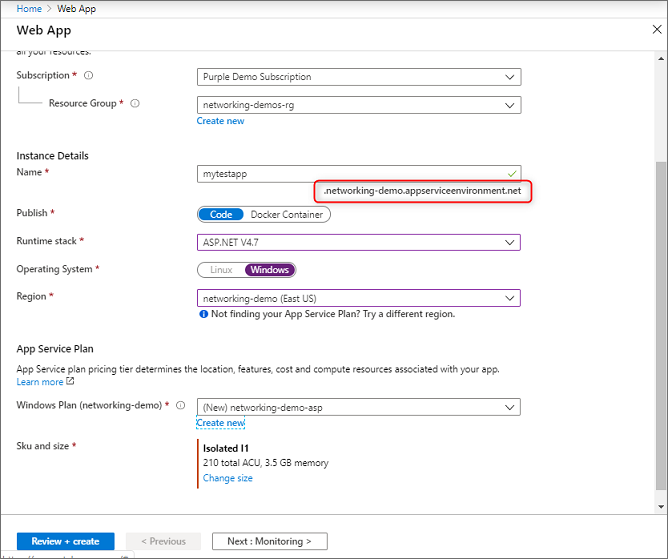
Bir abonelik seçin.
Yeni kaynak grubu için bir ad girin veya Var olanı kullan'ı seçin ve açılan listeden bir ad seçin.
İşletim sisteminizi seçin.
ASE'nizde mevcut bir App Service planını seçin veya aşağıdaki adımları izleyerek yeni bir plan oluşturun:
a. Azure portalının sol tarafındaki menüden Kaynak > oluştur Web Uygulaması'nı seçin.
b. Aboneliği seçin.
c. Kaynak grubunu seçin veya oluşturun.
d. Web uygulamanızın adını girin.
e. Kod veya DockerContainer'ı seçin.
f. Bir çalışma zamanı yığını seçin.
r. Linux veya Windows'ı seçin.
h. Bölge açılan listesinden ASE'nizi seçin.
i. Yeni bir App Service planı seçin veya oluşturun. Yeni bir App Service planı oluşturuyorsanız uygun Yalıtılmış SKU boyutunu seçin.
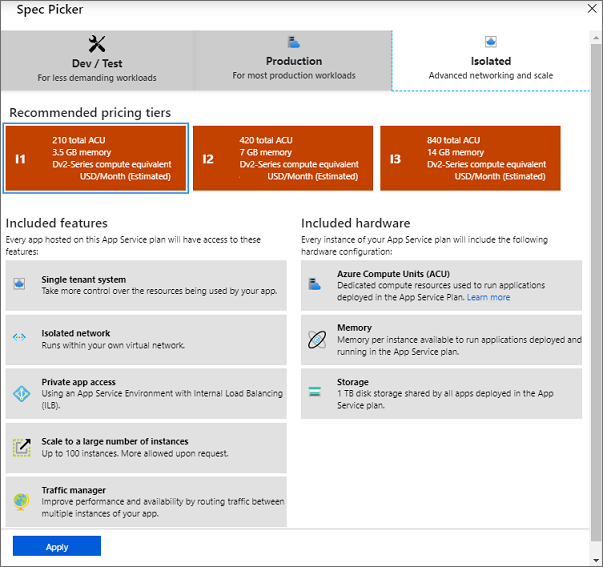
Not
Linux uygulamaları ve Windows uygulamaları aynı App Service planında olamaz, ancak aynı App Service Ortamı olabilir.
Gözden geçir ve oluştur'u seçin, bilgilerin doğru olduğundan emin olun ve ardından Oluştur'u seçin.
Ölçek nasıl çalışır?
Her App Service uygulaması bir App Service planında çalışır. App Service Ortamı App Service planlarını, App Service planlarında ise uygulamaları barındırabilirsiniz. Bir uygulamayı ölçeklendirirken App Service planını ve aynı plandaki tüm uygulamaları da ölçeklendirirsiniz.
App Service planını ölçeklendirdiğinizde, gerekli altyapı otomatik olarak eklenir. Altyapı eklenirken işlemleri ölçeklendirmek için zaman gecikmesi yaşanıyor. Sırayla birkaç ölçeklendirme işlemi yaparsanız, ilk altyapı ölçek isteği üzerinde işlem yapılır ve diğerleri kuyruğa alınır. İlk ölçeklendirme işlemi tamamlandığında, diğer altyapı isteklerinin tümü birlikte çalışır. Altyapı eklendiğinde App Service planları uygun şekilde atanır. Yeni bir App Service planı oluşturmak, ek donanım istediği için bir ölçeklendirme işlemidir. Ölçeklendirme işleminin tamamlanması genellikle 30-60 dakika sürer. Yükseltmeler, devam ederken ölçeklendirmeyi engelleyen işlemlerdir.
Çok kiracılı App Service'te ölçeklendirme hemen gerçekleştirilir çünkü bunu desteklemek için bir kaynak havuzu kullanılabilir. ASE'de böyle bir arabellek yoktur ve kaynaklar ihtiyaca göre ayrılır.
ASE'de App Service planını 100 örneğe kadar ölçeklendirin. ASE'nin bu ASE'deki tüm App Service planlarında toplam 201 örneği olabilir.
IP adresleri
App Service, bir uygulamaya ayrılmış bir IP adresi ayırabilir. Bu özellik, mevcut bir özel TLS/SSL sertifikasını Azure Uygulaması Hizmeti'ne bağlama bölümünde açıklandığı gibi IP tabanlı TLS/SSL bağlamasını yapılandırdıktan sonra kullanılabilir. ILB ASE'de, IP tabanlı TLS/SSL bağlaması için kullanılacak daha fazla IP adresi ekleyemezsiniz.
Dış ASE ile, uygulamanız için ip tabanlı TLS/SSL bağlamasını çok kiracılı App Service'teki gibi yapılandırabilirsiniz. ASE'de her zaman bir yedek adres vardır ve en fazla 30 IP adresi vardır. Bir adresi her kullandığınızda, bir adresin her zaman kullanıma hazır olması için başka bir adres eklenir. Başka bir IP adresi ayırmak için bir zaman gecikmesi gerekir. Bu gecikme, IP adreslerinin hızla eklenmesini engeller.
Ön uç ölçeklendirme
App Service planlarınızın ölçeğini genişlettiğinizde, çalışanlar bunları desteklemek için otomatik olarak eklenir. Her ASE iki ön uçla oluşturulur. Ön uçlar, 15 App Service planı örneğinin her kümesi için bir ön uç hızında otomatik olarak ölçeği genişletir. Örneğin, her biri beş örneği olan üç App Service planınız varsa toplam 15 örneğin ve üç ön ucunuz olur. Toplam 30 örneğe ölçeklendiyseniz dört ön ucunuz vardır. Ölçeği genişletirken bu düzen devam eder.
Varsayılan olarak ayrılan ön uçların sayısı orta düzeyde bir yük için iyidir. Her beş örnek için oranı bir ön uç kadar az olacak şekilde düşürebilirsiniz. Ön uçların boyutunu da değiştirebilirsiniz. Varsayılan olarak, bunlar tek çekirdek şeklindedir. Bunun yerine Azure portalında boyutunu iki veya dört çekirdek olarak değiştirebilirsiniz.
Oranı veya ön uç boyutlarını değiştirmek için ücret uygulanır. Daha fazla bilgi için bkz. hizmet fiyatlandırması Azure Uygulaması. ASE'nizin yük kapasitesini geliştirmek istiyorsanız, ölçek oranını ayarlamadan önce önce iki çekirdekli ön uçlara ölçeklendirerek daha fazla geliştirme elde edersiniz. Ön uçlarınızın çekirdek boyutunu değiştirmek ASE'nizin yükseltilmesine neden olur ve normal iş saatleri dışında yapılmalıdır.
Ön uç kaynakları ASE için HTTP/HTTPS uç noktasıdır. Varsayılan ön uç yapılandırmasıyla, ön uç başına bellek kullanımı tutarlı olarak yüzde 60 civarındadır. Ön uçlarınızı ölçeklendirmenin birincil nedeni, öncelikli olarak HTTPS trafiği tarafından yönlendirilen CPU kullanımıdır.
Uygulama erişimi
Dış ASE'de, uygulama oluşturmak için kullanılan etki alanı soneki şeklindedir.<asename.p.azurewebsites.net>. ASE'nizin adı external-ase ise ve bu ASE'de contoso adlı bir uygulama barındırıyorsanız, bu URL'lere şu URL'lerden ulaşırsınız:
- contoso.external-ase.p.azurewebsites.net
- contoso.scm.external-ase.p.azurewebsites.net
Dış ASE oluşturma hakkında bilgi için bkz. App Service Ortamı oluşturma.
ILB ASE'de, uygulama oluşturmak için kullanılan etki alanı sonekidir.<asename.appserviceenvironment.net>. ASE'niz ilb-ase olarak adlandırılıyorsa ve bu ASE'de contoso adlı bir uygulama barındırıyorsanız, bu URL'lere şu URL'lerden ulaşırsınız:
- contoso.ilb-ase.appserviceenvironment.net
- contoso.scm.ilb-ase.appserviceenvironment.net
ILB ASE oluşturma hakkında bilgi için bkz . ILB ASE oluşturma ve kullanma.
SCM URL'si Kudu konsoluna erişmek veya Uygulamanızı Web Dağıtımı kullanarak yayımlamak için kullanılır. Kudu konsolu size hata ayıklama, dosyaları karşıya yükleme, dosyaları düzenleme ve çok daha fazlası için bir web kullanıcı arabirimi sağlar.
DNS yapılandırması
Dış ASE kullandığınızda, ASE'nizde yapılan uygulamalar Azure DNS'ye kaydedilir. Dış ASE'de uygulamalarınızın genel kullanıma sunulması için ek adım yoktur. ILB ASE'de kendi DNS'nizi yönetmeniz gerekir. Bunu kendi DNS sunucunuzda veya Azure DNS özel bölgeleriyle yapabilirsiniz.
DNS'yi kendi DNS sunucunuzda ILB ASE'nizle yapılandırmak için:
- ASE name.appserviceenvironment.net> için <bölge oluşturma
- bu bölgede ILB IP adresine * işaret eden bir A kaydı oluşturun
- bu bölgede , @ simgesini ILB IP adresine işaret eden bir A kaydı oluşturun
- ASE name.appserviceenvironment.net> adlı scm içinde bir bölge <oluşturma
- Scm bölgesinde ILB IP adresine * işaret eden bir A kaydı oluşturma
Azure DNS Özel bölgelerinde DNS'yi yapılandırmak için:
- ASE name.appserviceenvironment.net> adlı <bir Azure DNS özel bölgesi oluşturun
- bu bölgede ILB IP adresine * işaret eden bir A kaydı oluşturun
- bu bölgede , @ simgesini ILB IP adresine işaret eden bir A kaydı oluşturun
- *.scm dosyasını ILB IP adresine işaret eden bir A kaydı oluşturun
ASE varsayılan etki alanı sonekinizin DNS ayarları, uygulamalarınızın yalnızca bu adlarla erişilebilir olmasını kısıtlamaz. ILB ASE'deki uygulamalarınızda doğrulama yapmadan özel bir etki alanı adı ayarlayabilirsiniz. Daha sonra contoso.net adlı bir bölge oluşturmak isterseniz, bunu yapabilir ve ILB IP adresine işaret edebilirsiniz. Özel etki alanı adı uygulama istekleri için çalışır, ancak scm sitesi için çalışmaz. Scm sitesi yalnızca appname.scm> adresinde <kullanılabilir.<asename.appserviceenvironment.net>.
adlı bölge.<asename.appserviceenvironment.net> genel olarak benzersizdir. Mayıs 2019'da müşteriler ILB ASE'nin etki alanı son ekini belirtebiliyordu. Etki alanı soneki için .contoso.com kullanmak istiyorsanız, bunu yapabilirsiniz ve buna scm sitesi de dahildir. Bu modelde zorluklar vardı; varsayılan TLS/SSL sertifikasını yönetme, scm sitesinde çoklu oturum açma olmaması ve joker sertifika kullanma gereksinimi. ILB ASE varsayılan sertifika yükseltme işlemi de kesintiye neden oldu ve uygulamanın yeniden başlatılmasına neden oldu. Bu sorunları çözmek için ILB ASE davranışı, ASE'nin adına göre ve Microsoft'a ait bir soneki içeren bir etki alanı soneki kullanacak şekilde değiştirildi. ILB ASE davranışındaki değişiklik yalnızca Mayıs 2019'da yapılan ILB ASE'lerini etkiler. Önceden var olan ILB ASE'leri, ASE'nin varsayılan sertifikasını ve DNS yapılandırmalarını yönetmeye devam etmelidir. ILB ASE V2'niz Mayıs 2019'da oluşturulduysa, ILB varsayılan sertifikasını Microsoft tarafından yönetildiği için yönetmeniz gerekmez.
Yayımlama
AsE'de, çok kiracılı App Service'te olduğu gibi şu yöntemlerle yayımlayabilirsiniz:
- Web dağıtımı
- FTP
- Sürekli tümleştirme (CI)
- Kudu konsolunda sürükleyip bırakma
- Visual Studio, Eclipse veya IntelliJ IDEA gibi bir IDE
Dış ASE ile bu yayımlama seçeneklerinin tümü aynı şekilde çalışır. Daha fazla bilgi için bkz. Azure Uygulaması Hizmetinde dağıtım.
ILB ASE ile yayımlama uç noktaları yalnızca ILB aracılığıyla kullanılabilir. ILB, sanal ağdaki ASE alt ağında özel bir IP üzerindedir. ILB'ye ağ erişiminiz yoksa bu ASE'de hiçbir uygulama yayımlayamazsınız. ILB ASE oluşturma ve kullanma bölümünde belirtildiği gibi, sistemdeki uygulamalar için DNS'yi yapılandırmanız gerekir. Bu gereksinim SCM uç noktasını içerir. Uç noktalar düzgün tanımlanmamışsa yayımlayamazsınız. IDE'lerinizin doğrudan ILB'de yayımlamak için ağ erişimine de sahip olması gerekir.
Ek değişiklikler olmadan GitHub ve Azure DevOps gibi internet tabanlı CI sistemleri ILB ASE ile çalışmaz çünkü yayımlama uç noktası İnternet'e erişilebilir değildir. ILB ASE'yi içeren sanal ağa şirket içinde barındırılan bir yayın aracısı yükleyerek Azure DevOps'tan bir ILB ASE'ye yayımlamayı etkinleştirebilirsiniz. Alternatif olarak Dropbox gibi bir çekme modeli kullanan bir CI sistemi de kullanabilirsiniz.
Bir ILB ASE’deki uygulamalar için yayımlama uç noktaları, ILB ASE oluşturulurken kullanılan etki alanını kullanır. Bunu uygulamanın yayımlama profilinde ve uygulamanın portal bölmesinde (Genel Bakış>Temel Parçalar'da ve özellikler'de) görebilirsiniz.
Depolama
ASE,ASE'deki tüm uygulamalar için 1 TB depolama alanına sahiptir. Yalıtılmış fiyatlandırma SKU'sunda App Service planının sınırı 250 GB'tır. ASE'de App Service planı başına 1 TB sınırına kadar 250 GB depolama alanı eklenir. Dörtten fazla App Service planınız olabilir, ancak 1 TB sınırını aşan başka depolama alanı eklenmez.
İzleme
Müşteri olarak App Service planlarını ve çalışan tek tek uygulamaları izlemeli ve uygun eylemleri gerçekleştirmelisiniz. App Service Ortamı v2 için platform altyapısının ölçümlerine de dikkat etmelisiniz. Bu ölçümler, platform altyapısının ve ön uç sunucularının (multiRole) ne durumda olduğu hakkında içgörüler sağlar ve bunlar yoğun olarak kullanılıyorsa ve maksimum aktarım hızına sahip değilseniz eylem gerçekleştirebilirsiniz.
Azure portalı ve CLI aracılığıyla ön uç sunucularınızın ölçek oranını ön uç sunucusu başına 5 ile 15 (varsayılan 15) App Service planı örneği arasında yapılandırabilirsiniz. Bir App Service Ortamı her zaman en az iki ön uç sunucusu olur. Ayrıca ön uç sunucularının boyutunu da artırabilirsiniz.
Platform altyapısını izlemek için kullanılan ölçüm kapsamı olarak adlandırılırMicrosoft.Web/hostingEnvironments/multiRolePools.
adlı Microsoft.Web/hostingEnvironments/workerPoolsbir kapsam görürsünüz. Buradaki ölçümler yalnızca App Service Ortamı v1 için geçerlidir.
Günlük Kaydı
ASE hakkındaki günlükleri Azure Depolama, Azure Event Hubs veya Log Analytics'e göndermek için ASE'nizi Azure İzleyici ile tümleştirebilirsiniz. Bu öğeler bugün günlüğe kaydedilir:
| Durum | İleti |
|---|---|
| ASE iyi durumda değil | Geçersiz bir sanal ağ yapılandırması nedeniyle belirtilen ASE iyi durumda değil. İyi durumda olmayan durum devam ederse ASE askıya alınır. Burada tanımlanan yönergelerin izlendiğinden emin olun: App Service Ortamı için ağ konusunda dikkat edilmesi gerekenler. |
| ASE alt ağı neredeyse yetersiz | Belirtilen ASE, neredeyse boş alanı olmayan bir alt ağda. Başka adresler de {0} var. Bu adresler tükendikten sonra ASE ölçeklendirilemez. |
| ASE toplam örnek sınırına yaklaşıyor | Belirtilen ASE, ASE'nin toplam örnek sınırına yaklaşıyor. Şu anda en fazla 201 örnek içeren App Service Planı örneklerini içerir {0} . |
| ASE bir bağımlılık ulaşamıyor | Belirtilen ASE ulaşamıyor {0}. Burada tanımlanan yönergelerin izlendiğinden emin olun: App Service Ortamı için ağ konusunda dikkat edilmesi gerekenler. |
| ASE askıya alındı | Belirtilen ASE askıya alındı. ASE'nin askıya alınması bir hesap yetersiz olmasından veya geçersiz bir sanal ağ yapılandırmasından kaynaklanıyor olabilir. Kök nedeni çözün ve trafiğe hizmet etmeye devam etmek için ASE'yi sürdürebilirsiniz. |
| ASE yükseltmesi başlatıldı | Belirtilen ASE'ye platform yükseltmesi başlatıldı. Ölçeklendirme işlemlerinde gecikmeler olmasını bekleyebilirsiniz. |
| ASE yükseltmesi tamamlandı | Belirtilen ASE'ye platform yükseltmesi tamamlandı. |
| Ölçeklendirme işlemleri başlatıldı | App Service planı ({0}) ölçeklendirmeye başladı. İstenen durum: {1} Ben{2} işçiler. |
| Ölçeklendirme işlemleri tamamlandı | App Service planı ({0}) ölçeklendirmeyi tamamladı. Geçerli durum: {1} Ben{2} işçiler. |
| Ölçeklendirme işlemleri başarısız oldu | App Service planı ({0}) ölçeklenemedi. Geçerli durum: {1} Ben{2} işçiler. |
ASE'nizde günlüğe kaydetmeyi etkinleştirmek için:
- Portalda Tanılama ayarları'na gidin.
- Tanılama ayarı ekle’yi seçin.
- Günlük tümleştirmesi için bir ad belirtin.
- İstediğiniz günlük hedeflerini seçin ve yapılandırın.
- AppServiceEnvironmentPlatformLogs'ı seçin.
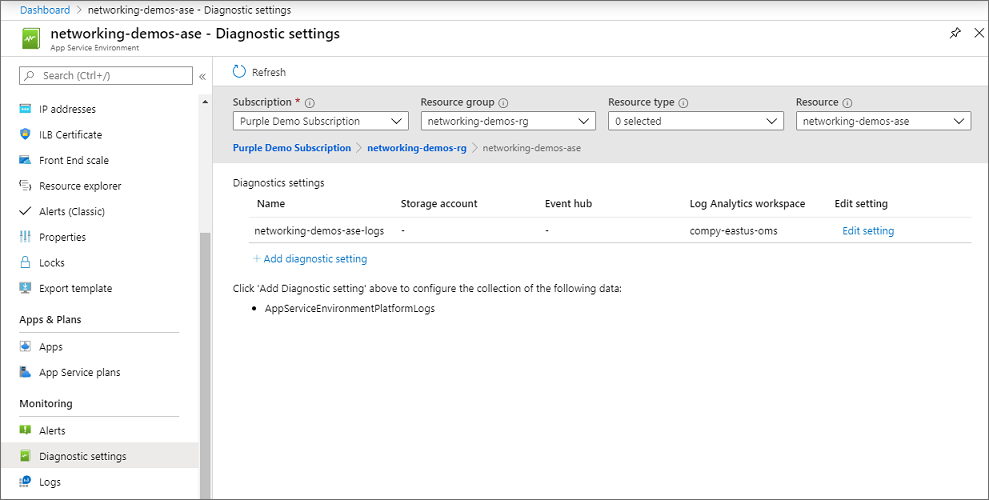
Log Analytics ile tümleştirirseniz, ASE portalından Günlükler'i seçerek ve AppServiceEnvironmentPlatformLogs'a karşı bir sorgu oluşturarak günlükleri görebilirsiniz. Günlükler yalnızca ASE'nizde onu tetikleyecek bir olay olduğunda gönderilir. ASE'nizde böyle bir olay yoksa herhangi bir günlük olmaz. Log Analytics çalışma alanınızdaki günlüklerin bir örneğini hızla görmek için ASE'nizdeki App Service planlarından biriyle bir ölçeklendirme işlemi gerçekleştirin. Ardından bu günlükleri görmek için AppServiceEnvironmentPlatformLogs'a karşı bir sorgu çalıştırabilirsiniz.
Uyarı oluşturma
Günlüklerinize karşı uyarı oluşturmak için Azure İzleyici'yi kullanarak günlük uyarılarını oluşturma, görüntüleme ve yönetme başlığı altında yer alan yönergeleri izleyin. Kısaca:
- ASE portalınızda Uyarılar sayfasını açma
- Yeni uyarı kuralı'nı seçin
- Kaynağınızı Log Analytics çalışma alanınız olacak şekilde seçin
- "AppServiceEnvironmentPlatformLogs | gibi bir sorgu kullanmak için özel günlük araması ile koşulunuzu ayarlayın burada ResultDescription "ölçeklendirmeye başladı" veya istediğiniz her şeyi içerir. Eşiği uygun şekilde ayarlayın.
- İstediğiniz şekilde bir eylem grubu ekleyin veya oluşturun. Eylem grubu, e-posta veya SMS iletisi gönderme gibi uyarıya yanıtı tanımladığınız yerdir
- Uyarınızı adlandırın ve kaydedin.
Yükseltme tercihi
Birden çok ASE'niz varsa, bazı ASE'lerin diğerlerinden önce yükseltilmesi isteyebilirsiniz. Bu davranış ASE portalınız aracılığıyla etkinleştirilebilir. Yapılandırma'nın altında Yükseltme tercihini ayarlama seçeneğiniz vardır. Üç olası değer şunlardır:
- Hiçbiri: Azure, ASE'nizi belirli bir toplu işlemde yükseltmez. Bu değer varsayılandır.
- Erken: ASE'niz App Service yükseltmelerinin ilk yarısında yükseltilecektir.
- Geç: ASE'niz App Service yükseltmelerinin ikinci yarısında yükseltilecektir.
İstediğiniz değeri seçin ve Kaydet'i seçin. Tüm ASE'ler için varsayılan değer Yok'tır.
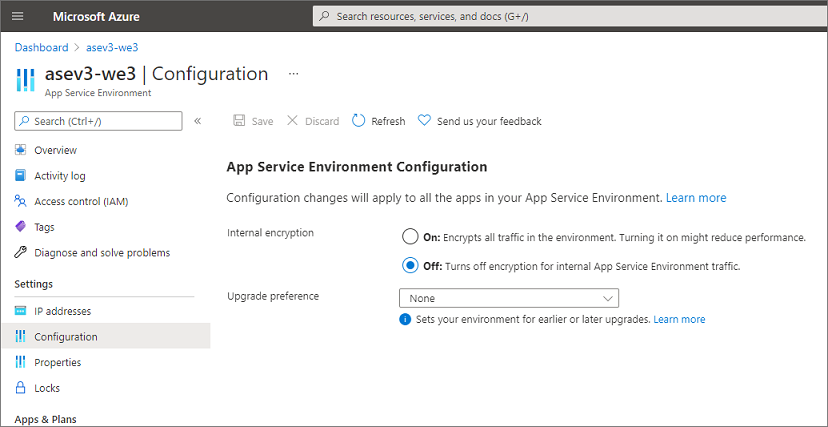
"Erken" ASE'leriniz "Geç" ASE'lerden önce yükseltileceğinden, birden çok ASE'niz olduğunda upgradePreferences özelliği en mantıklıdır. Birden çok ASE'niz olduğunda geliştirme ve test ASE'lerinizi "Erken" ve üretim ASE'lerinizi "Geç" olarak ayarlamanız gerekir.
Fiyatlandırma
Yalıtılmış olarak adlandırılan fiyatlandırma SKU'su yalnızca ASE'ler için kullanılır. ASE'de barındırılan tüm App Service planları Yalıtılmış fiyatlandırma SKU'sunda yer alır. App Service planları için yalıtılmış fiyatlar bölgeye göre farklılık gösterebilir.
App Service planlarınızın fiyatına ek olarak, ASE'nin kendisi için sabit bir fiyat vardır. Sabit hız, ASE'nizin boyutuyla değişmez. ASE altyapısı için her 15 App Service planı örneği için varsayılan bir ek ön uç ölçeğinde ödeme sağlar.
Her 15 App Service planı örneği için bir ön ucun varsayılan ölçek oranı yeterince hızlı değilse, ön uçların eklenme oranını veya ön uçların boyutunu ayarlayabilirsiniz. Oranı veya boyutu ayarladığınızda, varsayılan olarak eklenmeyecek ön uç çekirdekleri için ödeme yapılır.
Örneğin, ölçek oranını 10 olarak ayarlarsanız, App Service planlarınızda her 10 örnek için bir ön uç eklenir. Sabit ücret, her 15 örnek için bir ön ucun ölçek oranını kapsar. 10 ölçek oranıyla, 10 App Service planı örneği için eklenen üçüncü ön uç için bir ücret ödersiniz. Otomatik olarak eklendiğinden 15 örneğe ulaştığınızda ödeme yapmanız gerekmez.
Ön uçların boyutunu iki çekirdeğe ayarlar ancak oranı ayarlamazsanız fazladan çekirdekler için ödeme alırsınız. İki ön uçla bir ASE oluşturulur, bu nedenle otomatik ölçeklendirme eşiğinin altında bile boyutu iki çekirdekli ön uçlara yükseltirseniz fazladan iki çekirdek için ödeme yaparsınız.
Daha fazla bilgi için bkz. hizmet fiyatlandırması Azure Uygulaması.
ASE silme
ASE'yi silmek için:
App Service Ortamı bölmesinin üst kısmındaki Sil'i seçin.
Silmek istediğinizi onaylamak için ASE'nizin adını girin. Bir ASE'yi sildiğinizde, içindeki tüm içeriği de silersiniz.
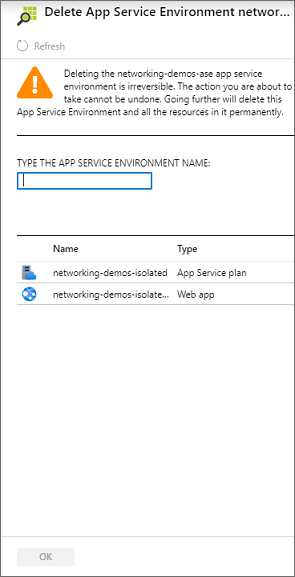
Tamam'ı seçin.
ASE CLI
ASE'ye yönetmek için komut satırı özellikleri vardır. Azure CLI komutları aşağıda not edilir.
C:\>az appservice ase --help
Group
az appservice ase : Manage App Service Environments v2.
This command group is in preview. It may be changed/removed in a future release.
Commands:
create : Create app service environment.
delete : Delete app service environment.
list : List app service environments.
list-addresses : List VIPs associated with an app service environment.
list-plans : List app service plans associated with an app service environment.
show : Show details of an app service environment.
update : Update app service environment.
For more specific examples, use: az find "az appservice ase"